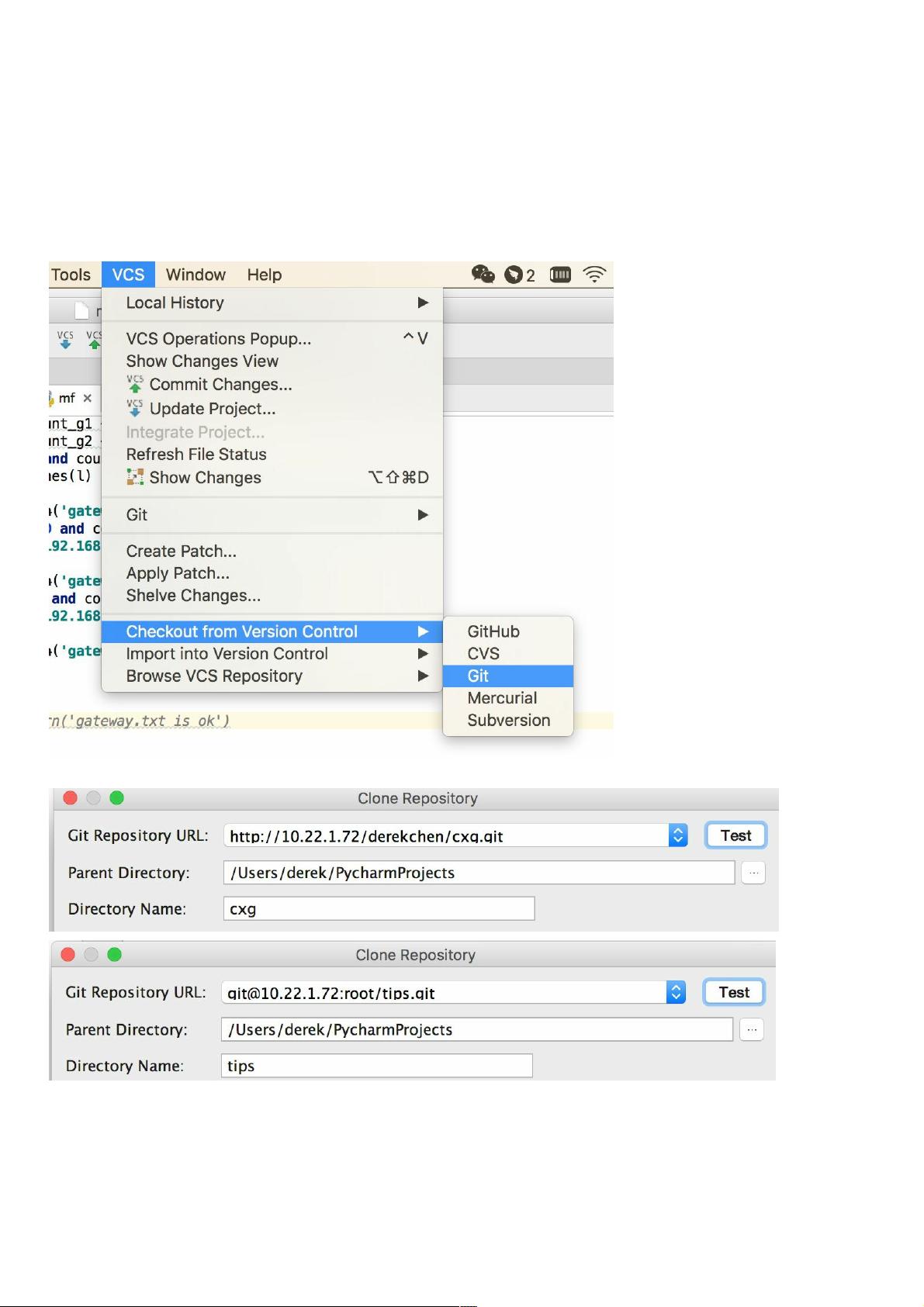PyCharm连接GitLab克隆与提交代码全攻略
版权申诉
42 浏览量
更新于2024-09-14
2
收藏 1.35MB PDF 举报
"PyCharm连接gitlab实现过程图解"
在IT开发环境中,版本控制是必不可少的一部分,而Git作为目前最流行的分布式版本控制系统,广泛应用于项目管理。GitLab作为一个强大的Git服务器,提供了丰富的功能,如代码托管、项目管理、持续集成等。PyCharm,作为Python开发的首选IDE,内置了对Git的支持,使得开发者可以方便地在PyCharm中与GitLab进行交互。以下是使用PyCharm连接GitLab并进行代码操作的详细步骤:
一、从GitLab上Clone代码到本地PyCharm
1. 获取GitLab项目连接地址:
- HTTP连接方式:例如`http://10.22.1.72/derekchen/cxg.git`
- SSH连接方式:例如`git@10.22.1.72:derekchen/cxg.git`
SSH连接方式的优势在于可以免去反复输入账号密码的步骤,只需要在GitLab上添加客户端的公钥。公钥通常位于本地`~/.ssh/id_rsa.pub`文件中。
2. 在PyCharm中Checkout GitLab项目:
- 打开PyCharm,选择VCS > Checkout from Version Control > Git。
- 在弹出的对话框中,粘贴刚才获取的GitLab项目URL。
- 点击"Test"按钮,验证连接是否成功。
- 验证通过后,选择本地的保存位置,点击"Clone",PyCharm将从GitLab克隆项目到本地工作区。
二、本地代码提交到GitLab
1. 添加到本地Git仓库:
- 在PyCharm中,打开项目,选择VCS > Enable Version Control Integration,启用Git版本控制。
- 右键点击项目根目录,选择Git > Add,将所有更改添加到暂存区。
2. 添加提交注释:
- 在右下角的Version Control面板中,可以看到改动的文件。选中需要提交的文件,填写Commit message(提交信息)。
3. 提交并Push到GitLab:
- 点击右下角的Commit按钮,完成本地提交。
- 接下来,点击VCS > Git > Push,PyCharm会自动检测并列出可推送到远程的分支和提交。
- 检查推送设置无误后,点击Push,PyCharm将把本地的提交推送到GitLab上的对应仓库。
除了上述基本操作,PyCharm还支持其他高级功能,如Pull请求、解决合并冲突、查看代码历史等。通过熟练掌握这些操作,开发者可以在PyCharm中高效地进行GitLab项目协作。
此外,学习Python操作Git的相关知识也是很重要的,这包括但不限于使用Python的Git库如`gitpython`来自动化处理Git操作,或者使用GitLab的API来实现更复杂的自动化任务。例如,你可以通过Python脚本自动部署、持续集成或者进行数据备份等。
理解并掌握PyCharm与GitLab的集成,不仅可以提高开发效率,还能确保团队间的代码同步和版本管理更加顺畅。记得定期更新PyCharm和GitLab,以获取最新的特性和安全修复。
5538 浏览量
2025-01-07 上传
448 浏览量
117 浏览量
2025-01-16 上传
2025-01-18 上传
2025-01-14 上传
397 浏览量
607 浏览量
weixin_38699726
- 粉丝: 5
最新资源
- 官方更新版爱普生ME300打印机驱动程序支持多系统
- ExtJS 4.2日期时分秒控件拓展实现方法详解
- Blanchard美术馆登陆页面的JavaScript设计与实现
- CodeSandbox入门教程:创建原子状态管理应用
- 微调亮度与延时的LED感应灯设计文档
- 使用Python实现交换机路由器路由表监测技术
- java实现DOC2vec模型浅析
- 网页设计大师软件及模板库:最新分享与注册码
- CLUSEK-RT:探索光线追踪技术在游戏引擎中的应用
- Java实现捕鱼达人单机版游戏教程
- 构建URI实用工具:TypeScript中的格式化URL解决方案
- Activiti工作流引擎安装及示例演示
- 微生物检测试纸存放装置的设计与应用
- 2020年7月发布jdal64位版本:GDAL 3.0.4与MapServer 7.4.3整合
- CSS3创意自定义checkbox/radiobox演示教程
- 微服务架构下分布式事务与可靠消息系统的设计实践